文字の書式設定をする
|
コマンド |
パス |
|
文字設定 |
文字 コンテキストメニュー |
文字設定コマンドを使用すると、複数の文字属性を1 つのダイアログボックスで変更できます。属性は、文字メニューの各種コマンド、および表示バーやオブジェクト情報パレットで変更することもできます。図形の中には、属性を設定する際に文字の書式設定を選択できるものもあります。
書式設定はテキストブロック全体に、または選択した文字や単語のみに適用できます。文字を選択していない場合、設定は文字ツールのデフォルトになります。
文字スタイルを設定すると、一連の同じ文字属性を簡単に複数の図形に割り当てることができます。文字スタイルは図形に直接適用することもできれば、特定のクラスに割り当てることもできます。詳細は、文字スタイルを使用するを参照してください。
文字の書式設定をするには:
変更する文字を選択するには、次のいずれかの操作を行います。
テキストボックス全体を書式設定するには、セレクションツールで文字列図形を選択します。
1つの単語を書式設定するには、文字列図形をダブルクリックして編集モードを有効にしてから、目的の単語をダブルクリックして選択します。
行を書式設定するには、文字列図形をダブルクリックして編集モードを有効にしてから、目的の行を3回クリックして選択します。
文字列の一部を書式設定するには、文字列図形をダブルクリックして編集モードを有効にしてから、目的の文字列をドラッグ操作で選択します。
文字列を選択している時に文字編集モードを終了するには、Escキーを押します。
文字列を選択し、次のいずれかの操作を行います。
表示バーから文字の属性をクリックします。
文字メニューで、変更する文字の属性を選択します。
オブジェクト情報パレットで文字の属性を選択します。
コマンドを選択します。文字設定ダイアログボックスが表示されます。
クリックすると、パラメータの表示/非表示を切り替えられます。クリックすると、パラメータの表示/非表示を切り替えられます。
|
パラメータ |
説明 |
|
スタイル |
現在選択している文字のスタイルを表示します。スタイルが異なる複数の文字を選択している場合、<なし>が選択されます。 リストからスタイルを選択します。そのスタイルの設定に合わせて残りのパラメータが変化します。スタイルの選択後に他のいずれかのパラメータを変更した場合、スタイルは<なし>に戻ります。 |
|
保存 |
現在の設定を新しいスタイルとして保存するための名称設定ダイアログボックスが開きます。スタイルの名前を入力します。 新しいスタイルには、属性パレットで新規図形のデフォルトとして設定している線と塗りつぶしの色が自動的に割り当てられます。 |
|
フォント |
現在選択している文字のフォントと、インストール済みで利用可能な全フォントのリストが表示されます。フォントが異なる複数の文字を選択している場合、このフィールドは空白です。 このリストからフォントを選択するか、希望するフォントの最初の文字を入力すると、リスト内で最も一致するフォントが強調表示されます。 |
|
サイズ |
現在選択している文字のサイズと単位(ポイント、ミリメートル、またはインチ)が表示されます。サイズや単位が異なる複数の文字を選択している場合、このフィールドは空白です。 サイズを入力し、単位(ポイント、ミリメートル、またはインチ)を選択します。 |
|
現在選択している文字の行間が表示されます。文字の行間が異なる複数の文字を選択している場合、指定が選択されます。 標準の文字の行間オプションのいずれかを選択するか、または指定を選択してサイズと単位(ポイント、ミリメートル、またはインチ)を独自に指定します。 |
|
|
フォントスタイル |
現在選択している文字のフォントスタイルが表示されます。複数の文字を選択しており、特定のスタイルについて文字間で設定が異なる場合、選択ボックスにはその状態(四角またはダッシュ)が表示されます。 希望するオプションを指定します。アウトラインとシャドウオプションは、Macでのみ利用可能です。文字列図形全体を選択している場合、上付きおよび下付きは無効です。 |
|
文字の配列 |
現在選択している文字の配列が表示されます。文字の配列が異なる複数の文字を選択している場合、文字の配列フィールドは空白です。 水平方向と垂直方向の文字の配列を(文字列の制御点を基準にして)指定します。 |
|
プレビュー |
文字のフォント、サイズ、スタイルをプレビュー表示します。 |
表示バーの文字コントロールから、フォントや書式設定のオプションに簡単にアクセスできます。
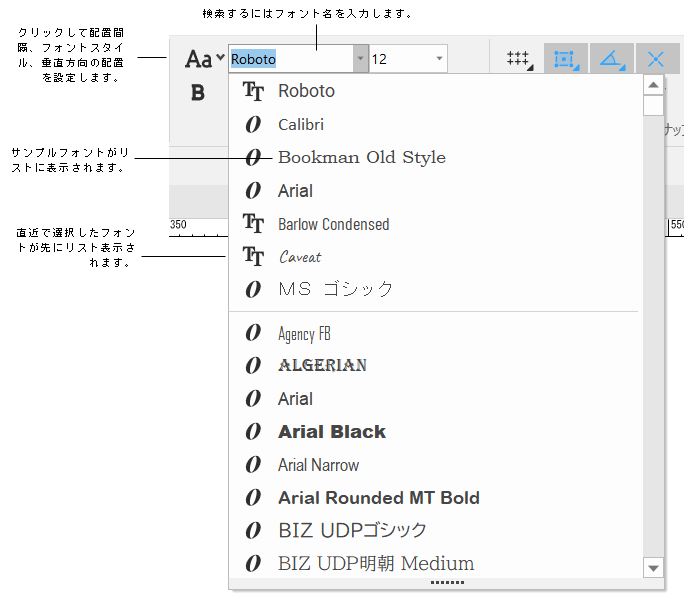
最近使ったフォントのリスト
|
コマンド |
パス |
|
フォント |
文字 |
すぐにフォントを選択できるように、最近使ったフォントが記憶されます。コマンドを選択すると、直前に使用したフォントを先頭に最近使った8つのフォントがフォントリストの上部に表示されます。その下には、利用できる全フォントがアルファベット順にリストされます。
表示メニューとオブジェクト情報パレットのフォントリストにも、最近使ったフォントが表示されます。
アイドロッパツールでの書式のコピー&ペースト
アイドロッパツールを使用すると、文字列図形から文字の書式を簡単にコピーして、別の図形に割り当てることができます。属性をコピー&ペーストするを参照してください。
